电脑系统激活码怎么获取 已激活的Win10系统如何找到激活码和激活密钥
发布时间:2024-01-30 14:20:48 浏览数:
在使用电脑的过程中,我们经常会遇到需要激活系统的情况,有时我们可能会遗失或忘记了系统的激活码和激活密钥,这给我们的电脑使用带来了一定的困扰。如何获取电脑系统的激活码呢?对于已激活的Win10系统,我们又该如何找到激活码和激活密钥呢?在本文中我们将探讨这些问题,并为大家提供一些解决方案。无论是初次安装系统还是重新激活系统,获取激活码和激活密钥都是至关重要的,希望本文能对大家有所帮助。
步骤如下:
1.在Windows10系统桌面上找到“此电脑”图标
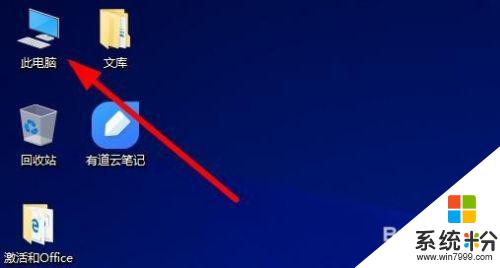
2.然后右键点击此电脑图标,在弹出的菜单中选择属性菜单项
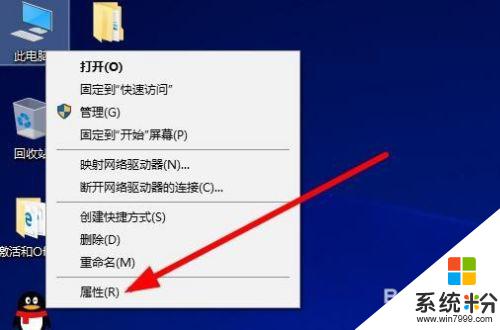
3.这时在打开的系统属性窗口中就可以看到我们的激活码了
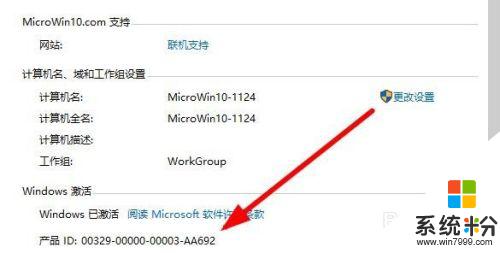
以上就是电脑系统激活码获取的全部内容,如果你遇到这种情况,可以根据我的方法来解决,希望对大家有所帮助。